Funkce Více oken pro provádění několika úloh zároveň
| Funkce Více oken pro provádění několika úloh zároveň |
Funkce Více oken vám umožňuje otevírat aplikace na rozdělených obrazovkách nebo v plovoucím okně, a provádět tak několik úloh zároveň.
Zapnutí režimu Rozdělená obrazovka
Zapnutí režimu rozdělené obrazovky:
-
Otevřete aplikaci a potáhněte prstem dovnitř z levého nebo pravého okraje a podržením vyvolejte panel s více okny.
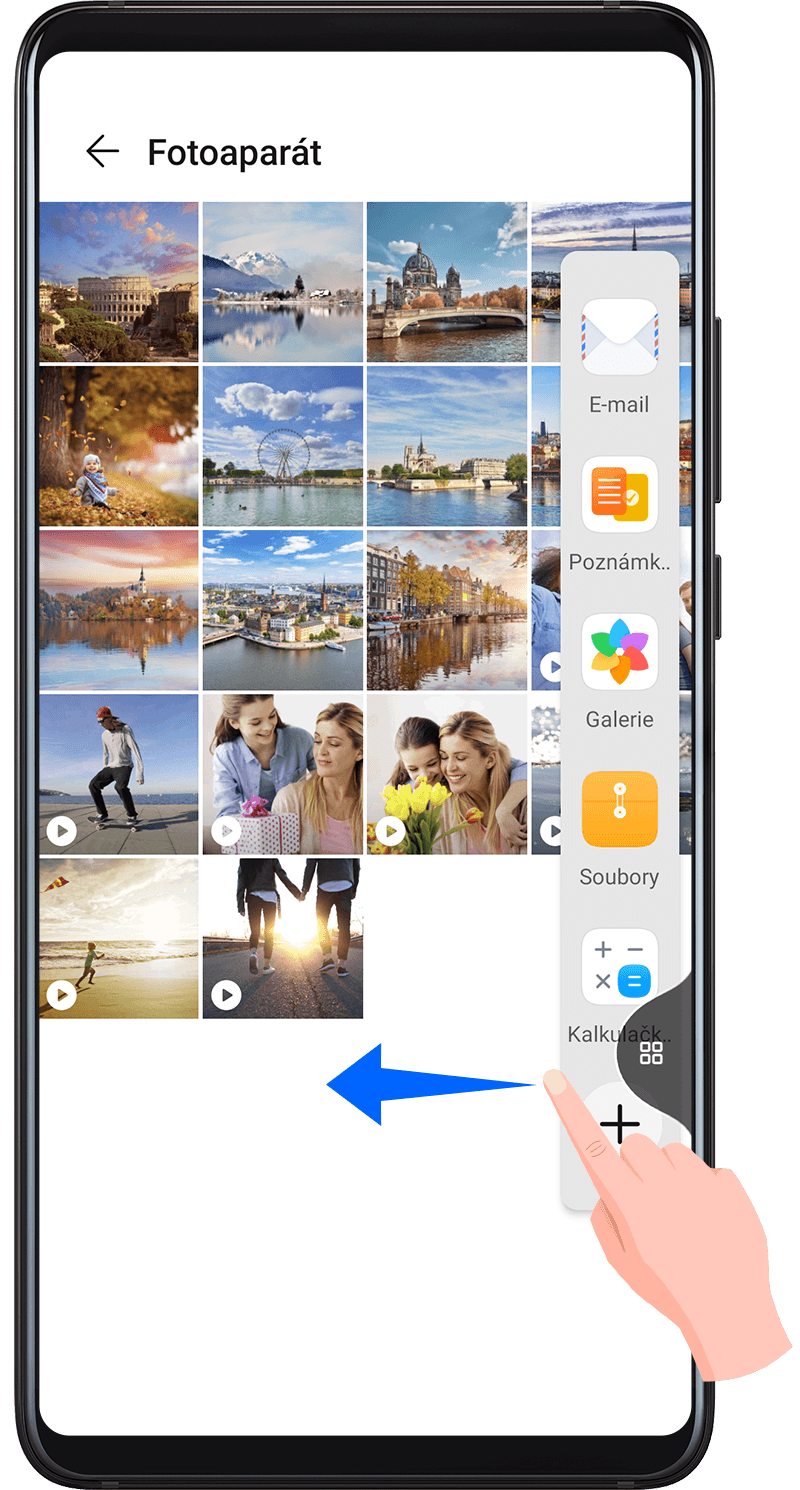
Přetáhněte ikonu aplikace mimo panel s více okny.
Přepínání mezi podokny rozdělené obrazovky:
Klepněte a podržte v horní části podokna rozdělené obrazovky, dokud se podokno neminimalizuje, poté přetáhněte podokno na druhou stranu obrazovky, tím podokna přepnete.
Ukončení režimu rozdělené obrazovky:
Klepněte a podržte nebo
uprostřed linie dělící obrazovku a přetáhněte, dokud jedno z podoken nezmizí.
Podpora režimu rozdělené obrazovky se liší v závislosti na aplikaci.
Režim rozdělené obrazovky je omezen pouze na dvě aplikace současně.
Používání plovoucího okna
Během hraní otevřete plovoucí okno a můžete chatovat s přítelem, aniž by vám cokoli uniklo z akce.
Zobrazení plovoucího okna:
Potáhněte prstem dovnitř z levého nebo pravého okraje a podržte, tím vyvoláte panel s více okny.
Klepnutím na ikonu aplikace na panelu s více okny lze aplikaci otevřít v plovoucím okně.
Přemístění plovoucího okna:
Přetáhněte panel v horní části plovoucího okna pro přemístění okna na požadované místo.
Zobrazení na celou obrazovku:
Klepněte na v horní části plovoucího okna pro jeho zobrazení na celou obrazovku.
Minimalizování plovoucího okna:
Klepněte na v horní části plovoucího okna pro jeho minimalizování a okno přejde přímo do plovoucí koule.
Plovoucí koule dokáže pojmout maximálně 10 minimalizovaných plovoucích oken.
Zavření plovoucího okna:
Klepněte na v horní části plovoucího okna pro jeho zavření.
Přepínání mezi režimem rozdělené obrazovky a plovoucím oknem
Přepnutí z režimu rozdělené obrazovky do plovoucího okna: Klepněte a podržte lištu v horní části podokna rozdělené obrazovky, poté ji přetáhněte na pravou/levou stranu obrazovky, pokud je zařízení v režimu orientace na výšku, nebo do dolní části, pokud je zařízení v režimu orientace na šířku.
Přepnutí z režimu plovoucího okna do režimu rozdělené obrazovky: Klepněte a podržte pruh v horní části plovoucího okna, poté jej v režimu na výšku přetáhněte k levé/dolní části obrazovky, nebo v režimu na šířku doleva či doprava.
Přetahování mezi aplikacemi v režimu více oken
Funkci Více oken lze použít k snadnému přetahování obrázků, textu a dokumentů mezi aplikacemi.
Přetažení obrázku: Během psaní poznámek v editoru Poznámkový blok otevřete Soubory, vyberte fotografii, kterou chcete přidat, a přetáhněte ji do editoru Poznámkový blok.
Přetažení textu: Během odesílání SMS zprávy otevřete Poznámkový blok, pak klepněte na text, který chcete odeslat, a přetáhněte ho do textového pole.
Přetažení dokumentu: Během psaní e-mailu otevřete Soubory, vyberte dokument, který chcete přiložit, a přetáhněte ho do editoru e-mailů.
Funkci přetažení v režimu více oken nepodporují plně všechny aplikace.
Přidání, přesunutí nebo odebrání aplikace z panelu s více okny
Přidání aplikace: Na panelu s více okny klepněte na
, klepněte na aplikaci, kterou chcete přidat, a poté klepněte na Hotovo.
Přesunutí aplikace: Na panelu s více okny klepněte na
, přetáhněte požadovanou aplikaci na kterékoli místo na panelu a poté klepněte na Hotovo.
Odebrání aplikace: Na panelu s více okny klepněte na
, klepněte na
v pravém horním rohu ikony aplikace, kterou chcete odebrat, a klepněte na Hotovo.
Vypnutí funkce Více oken
Funkce Více oken je ve výchozím nastavení zapnutá. Chcete-li ji vypnout, přejděte do , poté vypněte možnost Panel s více okny.
Rychlé hledání a přepínání mezi plovoucími okny aplikací
Můžete rychle hledat a přepnout mezi plovoucími okny aplikací pomocí funkce správy plovoucích oken.
Ujistěte se, že jste otevřeli plovoucí okna pro několik aplikací a minimalizovali je do plovoucího kolečka.
Klepněte na plovoucí kolečko a zobrazte náhledy všech plovoucích oken:
Procházení náhledů plovoucích oken: Tažením nahoru a dolů vyhledejte náhled plovoucího okna požadované aplikace.
Zobrazení plovoucího okna aplikace: Klepněte na náhled plovoucího okna aplikace a zobrazte ji v plovoucím okně.
Zavření plovoucího okna aplikace: Klepnutím na
náhled plovoucího okna zavřete.
Zobrazení více oken pro jednu aplikaci
Zobrazení více oken může nyní fungovat v rámci konkrétních aplikací (jako např. E-mail a Poznámkový blok). Můžete vytvořit dvě okna s úkoly pro stejnou aplikaci a přetáhnout mezi nimi obrázky, text nebo dokumenty. V rámci aplikace můžete v plovoucím okně také otevřít odkaz nebo přílohu.
V aplikaci zadejte zobrazení rozdělené obrazovky.
Otevřete aplikaci E-mail.
Potáhněte prstem dovnitř z levého nebo pravého okraje vašeho zařízení a podržte, tím vyvoláte panel s více okny.
Klepněte a podržte ikonu E-mail, přetáhněte ji na obrazovku a zadejte zobrazení rozdělené obrazovky.
Přetáhněte obrázky, text nebo dokumenty mezi okny rozdělené obrazovky.
Přetažení obrázku: Vyberte obrázek z jednoho okna rozdělené obrazovky a přetáhněte jej do druhého okna.
Přetažení textu: Klepněte a podržte text a vyberte požadovanou část z jednoho okna rozdělené obrazovky, poté klepněte a podržte text znovu a přetáhněte jej do druhého okna.
Přetažení dokumentu: Vyberte dokument z jednoho okna rozdělené obrazovky a přetáhněte jej do druhého okna.
Klikněte na odkaz nebo přílohu v aplikaci E-mail a otevřete ji v plovoucím okně.
Otevření odkazu: Klepněte na odkaz v aplikaci E-mail a zobrazte jej v plovoucím okně.
Otevření přílohy: Klepněte na přílohu (jako např. dokument, obrázek nebo video) v aplikaci E-mail a zobrazte ji v plovoucím okně.



